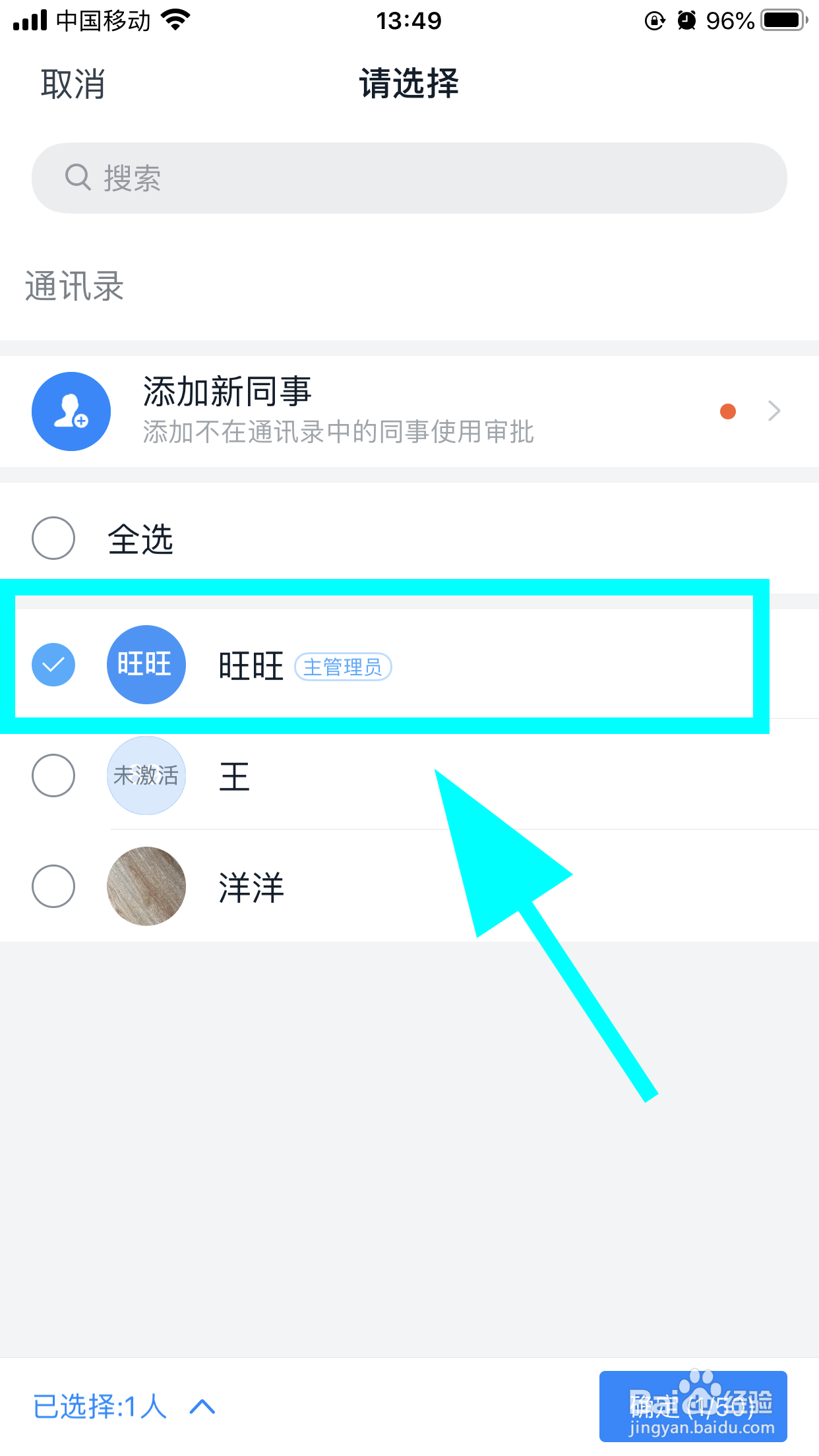钉钉怎么请假,钉钉请假流程
1、进入【钉钉】,点击底部的【工作台】;
2、进入工作台,点击【智能人事】中的【请假】按键;
3、进入请假类型选择列表,选择一个请假的事由,例如【事假】,进入下一步;
4、进入请假详细信息填写页面,填写【请假开始时间,结束时间,时长】等信息;
5、向下滑动屏,填写【请假事由,备注信息】;
6、点击【审批人】,选择【需要审批的人员】,点击【确定】;
7、请假信息填写完成,点击底部的【提交】,弹出请假单,等待审批,完成;
8、以上就是【钉钉怎么请假,钉钉请假流程】的步骤,感谢阅读。
声明:本网站引用、摘录或转载内容仅供网站访问者交流或参考,不代表本站立场,如存在版权或非法内容,请联系站长删除,联系邮箱:site.kefu@qq.com。